9 советов, как отключить все режимы сохранения данных на iPhone
Узнайте, как отключить режимы экономии данных, которые ограничивают использование данных вашего iPhone и приложения, обеспечивая самое быстрое подключение к Интернету через мобильные данные и Wi-Fi.
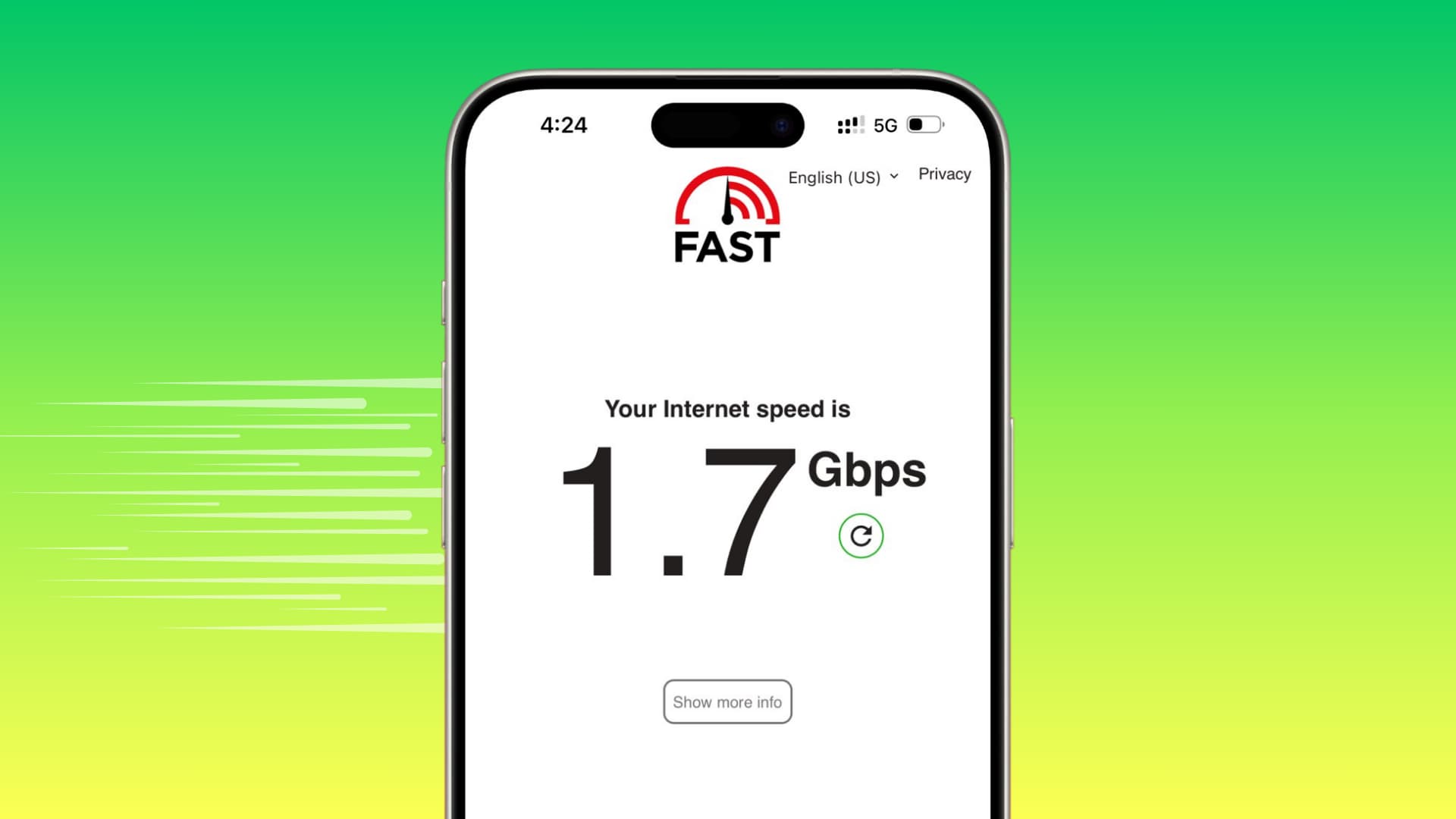
Если у вас базовый тарифный план сотовой связи или Wi-Fi, возможно, вы включили настройки, которые ограничивают активное использование данных на вашем iPhone. В результате ваш телефон не будет автоматически обновлять приложения, получать фоновые данные приложений, загружать большие системные файлы iOS или выполнять фоновые веб-обновления. Это потенциально может замедлить скорость вашего интернета.
Эти ограничения установлены, чтобы помочь вам не выходить за рамки ограниченного объема данных. Однако если вы перейдете на безлимитный или высокоуровневый план, вы можете отключить эти настройки сохранения данных. В этом руководстве мы проведем вас через процесс проверки и отключения различных настроек сохранения данных.
Примечание. В некоторых странах iOS использует термины «Мобильные данные» или «Мобильная служба» вместо «Сотовая связь». Помните об этом, выполняя следующие действия.
1. Выключите режим низкой передачи данных сотовой связи.
Самый очевидный режим экономии данных на iPhone — это настройки сотовой связи, которые предназначены для обеспечения низкого использования мобильных данных для этой конкретной SIM-карты. Вот как получить к нему доступ и отключить его:
- Откройте «Настройки iPhone» и нажмите «Сотовая связь».
- Если вы используете одну SIM-карту, нажмите «Параметры сотовой связи». А если вы используете на своем iPhone две или более карт eSIM, коснитесь SIM-карты, которую вы используете для передачи данных по сотовой связи.
- Выключите режим низкого трафика. Если вы используете 5G и не видите его, нажмите «Режим данных» и перейдите к следующему шагу.
- Выберите «Разрешить больше данных по 5G», если у вас есть неограниченный лимит 5G и вы хотите, чтобы ваш iPhone предпочитал молниеносно быструю передачу данных 5G по Wi-Fi, что всегда обеспечивает лучшую скорость интернета. Или вы можете выбрать «Стандартный», если у вас есть план с достаточным объемом данных, но все же у него есть ограничение.
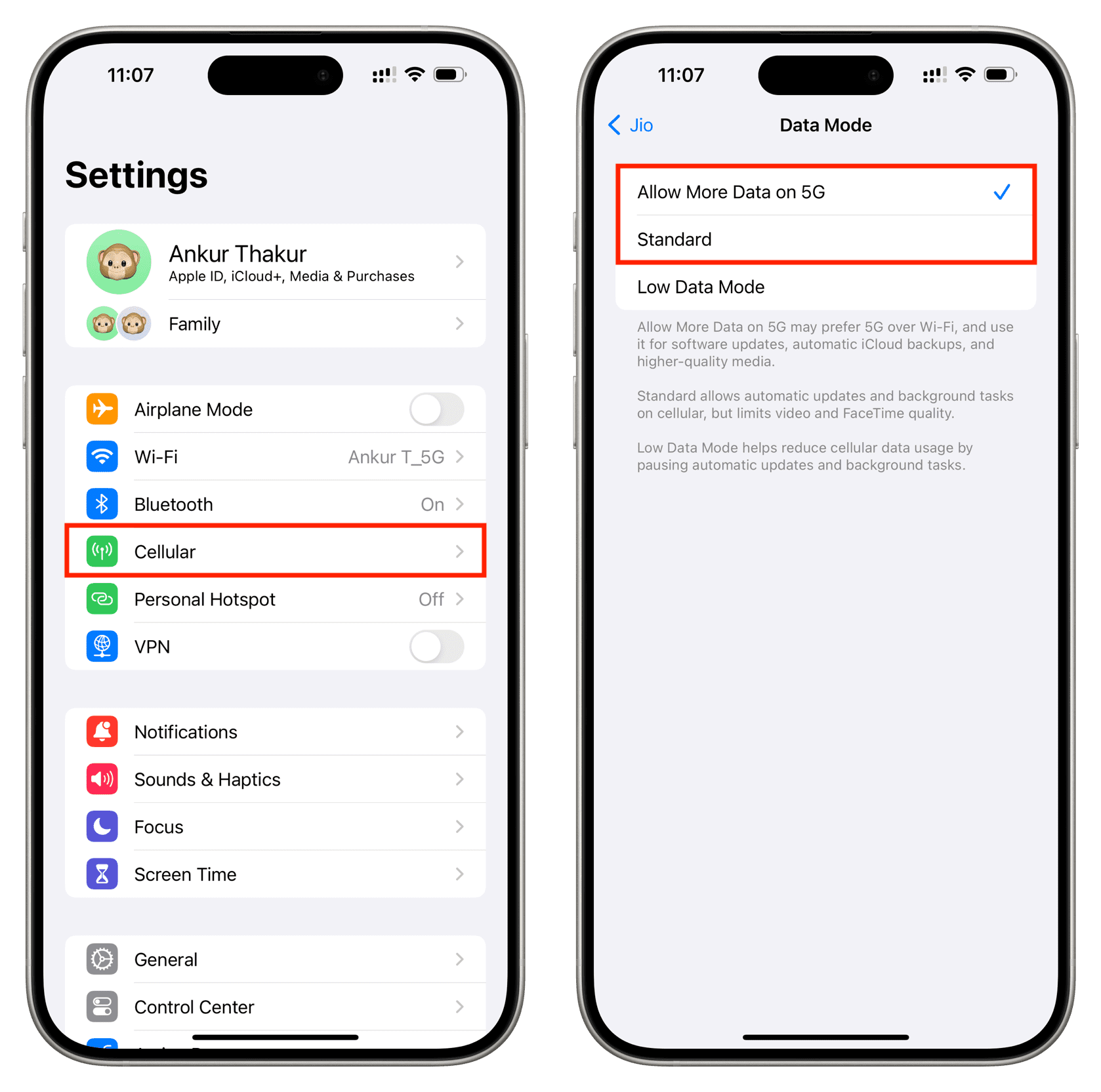
2. Отключите режим низкого трафика Wi-Fi.
Подобно режиму малого трафика сотовой связи, ваш iPhone или iPad также можно настроить на использование меньшего количества данных Wi-Fi в определенных сетях.
Однако, если вы используете безлимитный Wi-Fi, отключите режимы сохранения данных, чтобы получить максимальную скорость и позволить вашему телефону выполнять все задачи, связанные с Интернетом, такие как обновления, загрузки, фоновая загрузка и многое другое, без ограничений:
- Откройте приложение «Настройки» на своем iPhone или iPad.
- Нажмите Wi-Fi.
- Коснитесь значка информации ⓘ рядом с текущей подключенной сетью на ранее подключенной сети Wi-Fi, которая отображается под заголовком «Мои сети».
- Выключите режим низкого трафика.
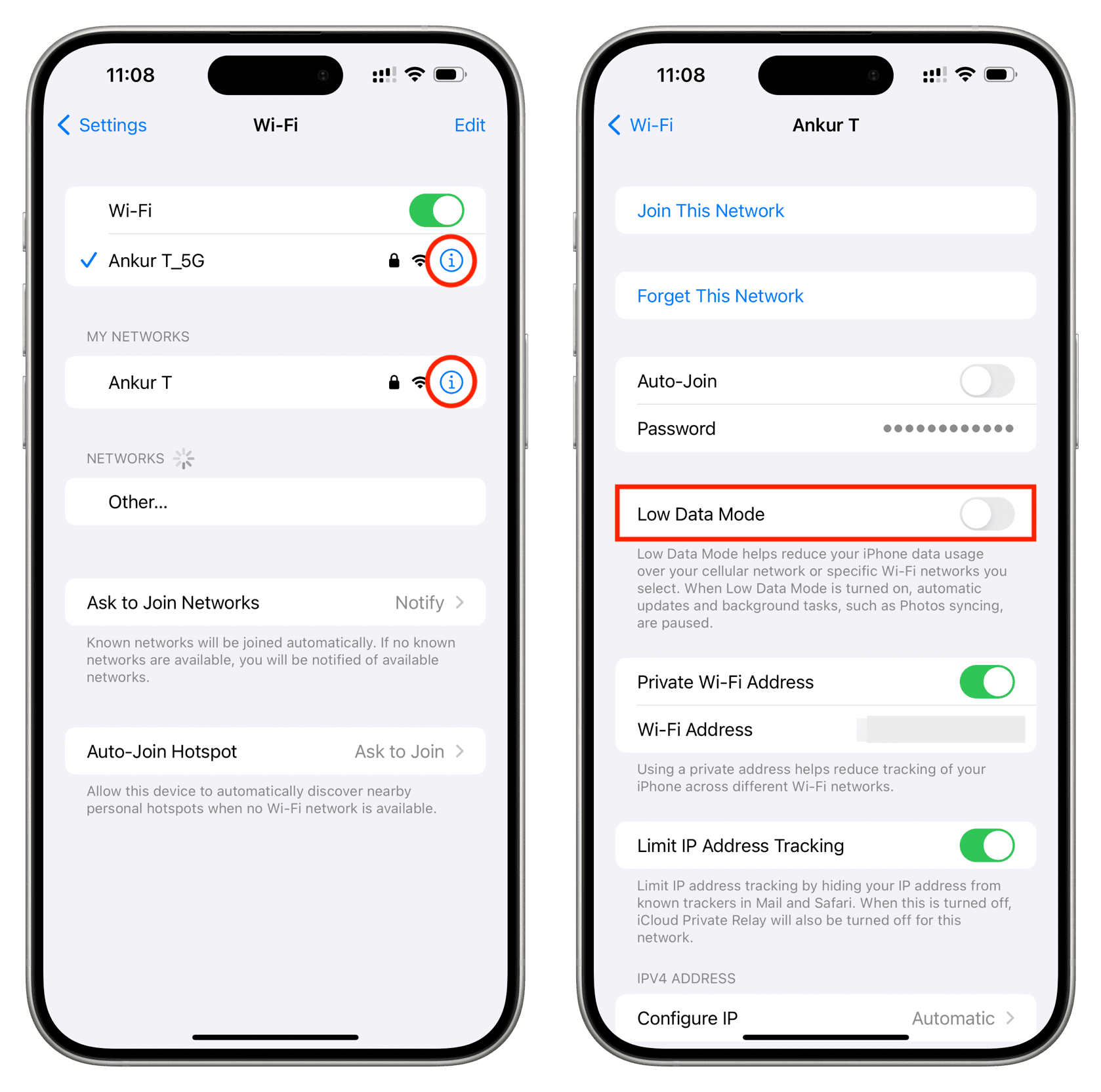
3. Не запрещайте приложениям использовать сотовые данные.
iOS позволяет запретить определенным приложениям использовать сотовые данные вашего iPhone. Раньше, когда у меня был ограниченный тарифный план, я запрещал приложениям, потребляющим данные, таким как Instagram, Facebook, Google Photos и т. д., использовать мобильные данные.
Но если у вас нет ограничений на передачу данных и вы хотите, чтобы приложения работали без проблем, выполните следующие действия, чтобы включить сотовые данные для всех из них.
- Перейдите в настройки iPhone или мобильного iPad.
- Нажмите «Сотовая связь».
- Включите доступ к мобильным данным для всех приложений.
4. Установите сотовые данные на 5G.
iPhone 12 и новее поддерживают 5G. Однако, если вы не включили его, вам не хватает невероятных скоростей, которые обеспечивает 5G. Вот как убедиться, что все в порядке.
- Откройте «Настройки iPhone» и нажмите «Сотовая связь».
- Если вы используете одну SIM-карту, нажмите «Параметры сотовой связи». Если у вас две или более SIM-карты, коснитесь имени своей SIM-карты.
- Нажмите «Голос и данные» и выберите «5G вкл.» или «5G авто» вместо LTE, 4G или 3G.
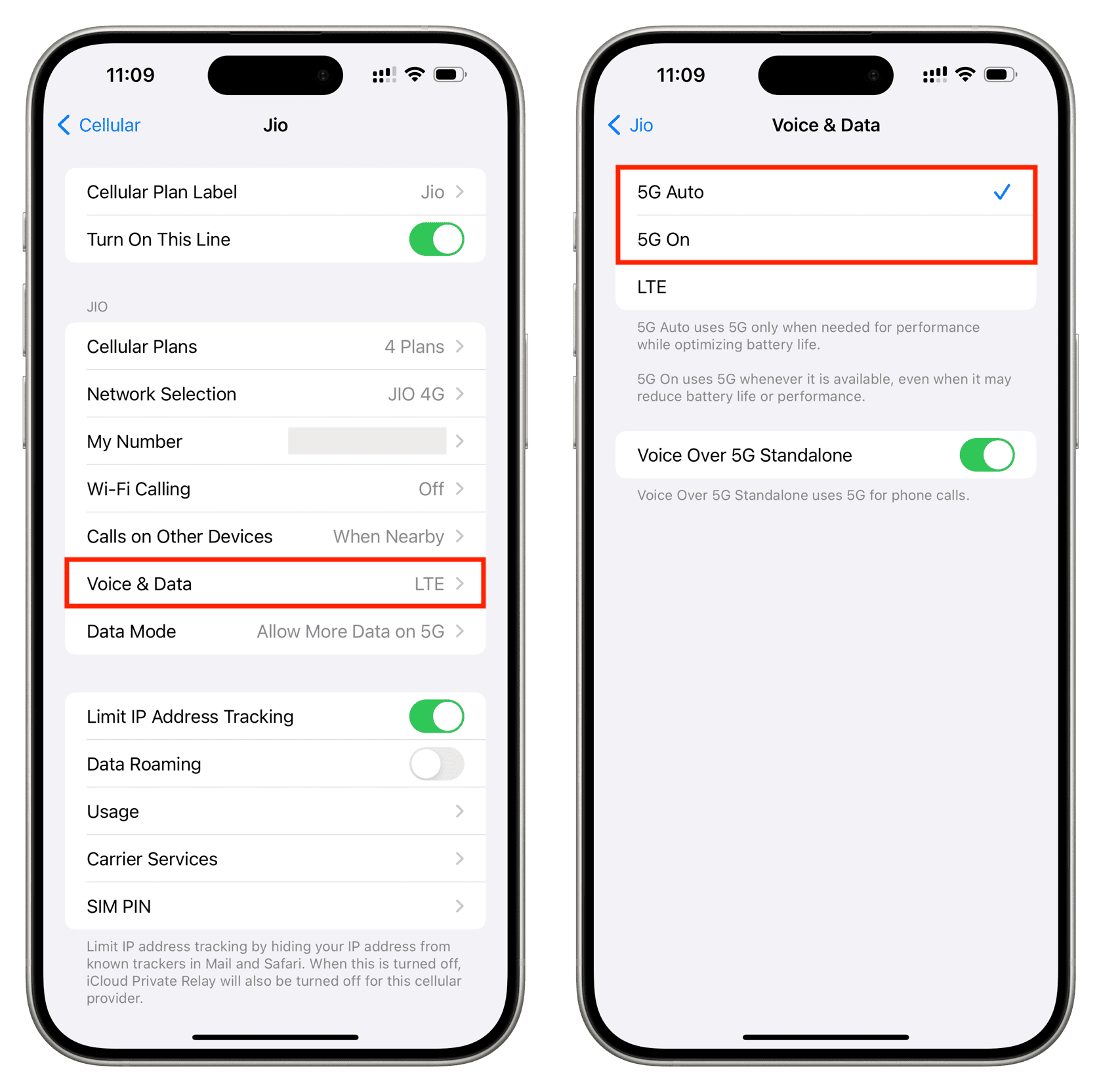
5. Используйте диапазон Wi-Fi 5 ГГц.
Большинство новых маршрутизаторов Wi-Fi поддерживают диапазон 2,4 ГГц и более быстрый диапазон 5 ГГц. Подключите свой iPhone к сети 5 ГГц, чтобы получить максимальную скорость.
6. Разрешите сверхбыструю передачу данных в личной точке доступа.
Мы рассмотрели большинство вопросов, связанных с получением максимальной скорости. Но что, если вы делитесь сотовыми данными своего iPhone с другими?
В этом случае, если вы хотите, чтобы принимающее устройство получало самую высокую скорость точки доступа 5G на вашем iPhone 12 или новее, перейдите в «Настройки» > «Персональная точка доступа» и убедитесь, что параметр «Максимальная совместимость» отключен. Когда он выключен, ваш iPhone работает как маршрутизатор Wi-Fi с частотой 5 ГГц вместо 2,4 ГГц.
В ходе тестирования я обнаружил, что мой iPhone 15 Pro Max может работать как маршрутизатор Wi-Fi 6 в диапазоне частот 5 ГГц, обеспечивая скорость до 1200 Мбит/с для хост-устройства. А когда включаю «Максимальную совместимость», скорости значительно ниже. Вот цифры с моего телефона Android при использовании моего iPhone в качестве маршрутизатора Wi-Fi с выключенной и включенной максимальной совместимостью.
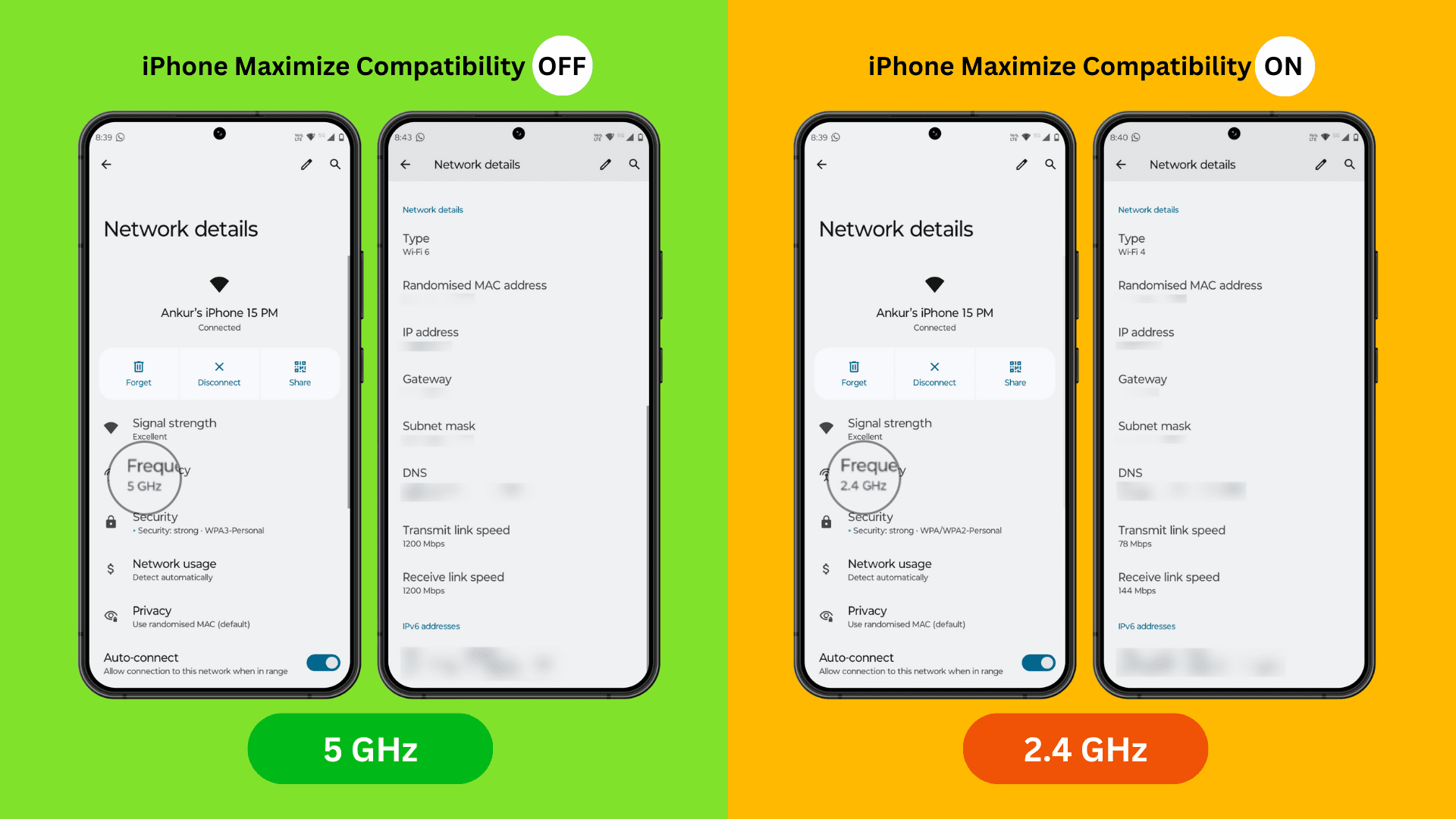
7. Отключите режимы экономии трафика в приложении.
В дополнение к настройкам сохранения данных на уровне iOS некоторые приложения могут иметь независимые переключатели для сохранения данных сотовой связи и Wi-Fi. Если вы включите это для одного приложения, оно будет использовать меньше данных и, вероятно, будет предлагать худшие возможности. Например, аудио и видео будут транслироваться с более низким качеством, или просмотр вашей временной шкалы в Твиттере потребует времени для загрузки изображений и предварительного просмотра видео.
Действия по отключению режимов сохранения данных различаются от приложения к приложению, но в большинстве случаев вы сможете найти их в настройках стороннего приложения. Вот краткий обзор популярных приложений.
Apple TV: перейдите в «Настройки iPhone или iPad» > «ТВ» и включите параметр «Использовать сотовые данные». Затем установите для потокового видео по сотовой сети и Wi-Fi значение «Высокое качество».
Apple Music: перейдите в «Настройки iOS» > «Музыка» и настройте качество звука.
YouTube: нажмите «Вы» внутри приложения и нажмите значок настроек сверху. Теперь нажмите «Настройки качества видео» и установите для него значение «Высокое качество изображения» как для мобильных сетей, так и для Wi-Fi.
PrimeVideo: коснитесь изображения своего профиля сверху, а затем коснитесь крошечного значка настроек. Теперь выберите «Потоковая передача и загрузка» и установите для качества потоковой передачи значение «Наилучшее».
Netflix: нажмите «Мой Netflix» снизу, затем значок меню-гамбургера сверху > «Настройки приложения». Отсюда установите качество видео на «Выше». Вы также можете нажать «Использование сотовых данных» на предыдущем экране, выключить переключатель «Автоматически» и установить для него значение «Максимальный объем данных».
Spotify: коснитесь изображения своего профиля > «Настройки и конфиденциальность» > «Экономия данных» и убедитесь, что оно выключено. Вернитесь на главный экран настроек, нажмите «Качество звука» и установите для него значение «Очень высокое».
8. Выключите режим низкого энергопотребления.
Ваш iPhone может ограничивать выполнение некоторых веб-задач и косвенно сохранять данные, когда активен режим низкого энергопотребления. Так что отключение может помочь.
9. Изучите другие способы увеличения скорости передачи данных по сотовой сети и Wi-Fi.
Наконец, если вам нужна максимальная скорость передачи данных на вашем iPhone или iPad, прочтите наши руководства, в которых представлены десятки других эффективных советов.





